5 Methoden zum Wiederherstellen von gelöschten Dateien auf USB Stick
Ein USB-Stick ist ein praktisches und portables Speichermedium, das oft zur Übertragung und Sicherung von Dateien verwendet wird. Doch was passiert, wenn versehentlich wichtige Dateien vom USB-Stick gelöscht werden? In diesem Aufsatz werden verschiedene Methoden zur Wiederherstellung gelöschter Dateien vorgestellt sowie ein Bonus-Tipp zur Datensicherung auf einem USB-Stick gegeben. Zudem werden häufig gestellte Fragen zur Wiederherstellung gelöschter Dateien auf einem USB-Stick beantwortet.
- Teil 1. Kann man gelöschte Dateien vom USB-Stick wiederherstellen?
- Teil 2. Beste Freeware zur Wiederherstellung gelöschter Dateien auf einem USB-Stick
- Teil 3. Bonus-Tipp: Wie kann man Daten auf einem USB-Stick schützen?
- Teil 4. Häufig gestellte Fragen zur Wiederherstellung gelöschter Dateien auf einem USB-Stick
Kann man gelöschte Dateien von einem USB Stick wiederherstellen?
Versehentlich Dateien auf einem USB-Stick gelöscht? Möchten Sie gelöschte Datei auf USB Stick wiederherstellen? Keine Sorge, es gibt viele Möglichkeiten, gelöschte Dateien wiederherzustellen.
In diesem Artikel stellen wir Ihnen fünf Methoden vor, mit denen Sie gelöschte Dateien auf einem USB-Stick wiederherstellen können.
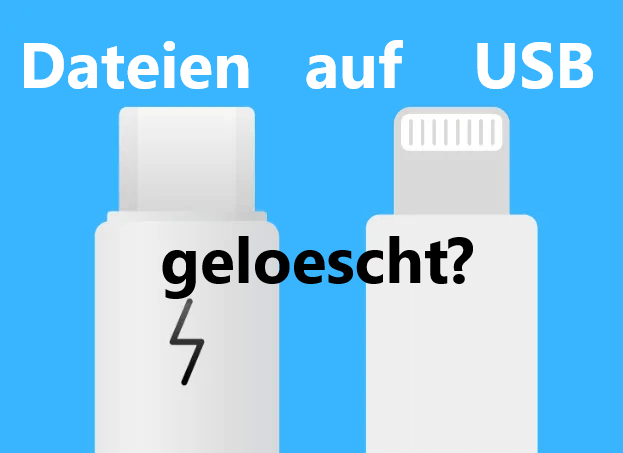
Methode 1: Vergängenerversionen
Um gelöschte Datei von USB Stick wiederherstellen mithilfe der Funktion "Vergängenerversionen" zu können, benötigen Sie ein Betriebssystem, das diese Funktion unterstützt. Die Schritte können je nach Betriebssystem variieren. Hier sind jedoch allgemeine Anleitungen für Windows und macOS:
Windows
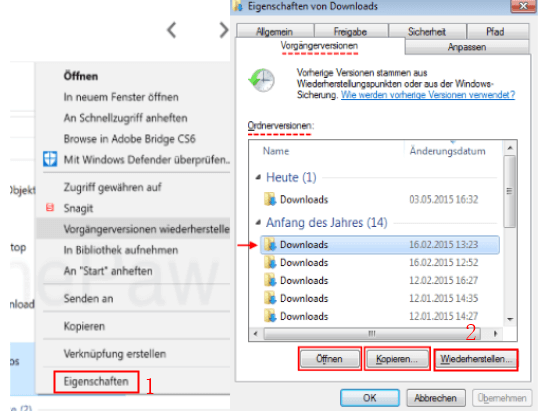
- 1. Schließen Sie den USB-Stick an Ihren Computer an.
- 2. Navigieren Sie den USB-Stick im Datei-Explorer.
- 3. Klicken Sie mit der rechten Maustaste auf den USB-Stick und wählen Sie "Eigenschaften" aus.
- 4. Wechseln Sie zum Tab "Vorgängerversionen".
- 5. Wählen Sie eine frühere Version des USB-Sticks aus, die die gelöschten Dateien enthalten könnte.
- 6. Klicken Sie auf "Wiederherstellen" oder "Öffnen" oder "Kopieren" um die ausgewählte Version anzuzeigen.
- 7. Durchsuchen Sie den Inhalt und suchen Sie nach den gelöschten Dateien.
- 8. Kopieren Sie die wiederhergestellten Dateien an einen anderen Speicherort auf Ihrem Computer.
macOS

- 1. Schließen Sie den USB-Stick an Ihren Mac an.
- 2. Öffnen Sie den Finder und navigieren Sie zum USB-Stick.
- 3. Klicken Sie mit der rechten Maustaste (oder halten Sie die Control-Taste gedrückt und klicken Sie) auf den USB-Stick.
- 4. Wählen Sie im Kontextmenü "Informationen abrufen" aus.
- 5. Klicken Sie auf das Dreieck neben "Versionen".
- 6. Suchen Sie in der Liste nach einer früheren Version des USB-Sticks, die die gelöschten Dateien enthalten könnte.
- 7. Wählen Sie die Version aus und klicken Sie auf "Wiederherstellen". Die wiederhergestellten Dateien werden in einem separaten Ordner angezeigt.
- 8. Kopieren Sie sie an einen anderen Speicherort auf Ihrem Mac.
 Hinweis
Hinweis
Es ist wichtig zu beachten, dass die Funktion "Vergängenerversionen" möglicherweise nicht immer verfügbare oder vollständige Wiederherstellungsoptionen bietet.
Methode 2: Papierkorb
Wenn Sie Dateien von einem USB-Flash-Laufwerk gelöscht haben, befinden sich diese normalerweise im Papierkorb und kann man in diesem Fall problemlos gelöschte Datei vom USB Stick wiederherstellen.
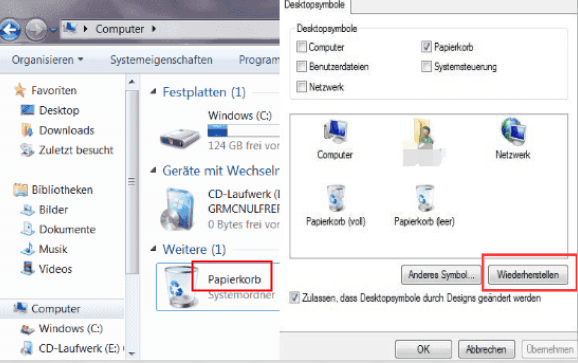
- 1. Schließen Sie den USB-Stick an Ihren Computer an.
- 2. Öffnen Sie den Papierkorb, normalerweise befindet er sich auf Ihrem Desktop oder im Datei-Explorer/Finder.
- 3. Suchen Sie den Eintrag des USB-Sticks im Papierkorb.
- 4. Klicken Sie mit der rechten Maustaste auf den Eintrag des USB-Sticks und wählen Sie "Wiederherstellen" aus dem Kontextmenü aus.
Die gelöschten Dateien werden an ihren ursprünglichen Speicherort auf dem USB-Stick wiederhergestellt.
Methode 3: CMD(windows)
Eine weitere Methode zum gelöschte Datei USB Stick Wiederherstellen ist die Verwendung der Eingabeaufforderung (CMD) in Windows.
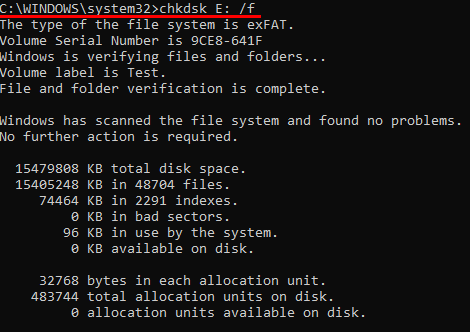
- 1. Schließen Sie den USB-Stick an Ihren Computer an.
- 2. Öffnen Sie die Eingabeaufforderung, indem Sie nach "cmd" suchen und darauf klicken.
- 3. Geben Sie den Befehl "chkdsk X: /f" ein (ersetzen Sie "X" durch den Laufwerksbuchstaben Ihres USB-Sticks) und drücken Sie die Eingabetaste. Dieser Befehl überprüft und repariert Fehler auf dem USB-Stick.
- 4. Geben Sie den Befehl "attrib -h -r -s /s /d X:*.*" ein (ersetzen Sie erneut "X" durch den Laufwerksbuchstaben) und drücken Sie die Eingabetaste. Dieser Befehl zeigt alle versteckten Dateien auf dem USB-Stick an.
- 5. Überprüfen Sie den USB-Stick, ob die gelöschten Dateien wiederhergestellt wurden.
Methode 4: Time Machine (Mac)
Wenn Sie einen Mac verwenden und Time Machine aktiviert haben, können Sie gelöschte Dateien möglicherweise mithilfe von Time Machine wiederherstellen.
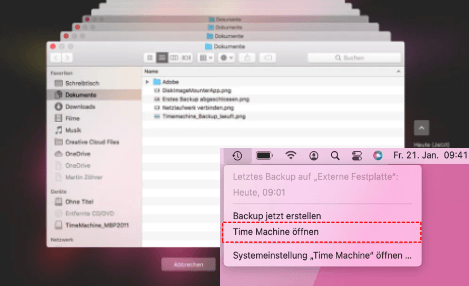
- 1. Schließen Sie den USB-Stick an Ihren Mac an.
- 2. Klicken Sie auf das Apple-Menü und wählen Sie "Systemeinstellungen".
- Wählen Sie "Time Machine" aus.
- 3. Klicken Sie auf "Time Machine Backup-Wiederherstellung anzeigen".
- 4. Suchen Sie den Ordner auf dem USB-Stick, in dem sich die gelöschten Dateien befanden.
- 5. Blättern Sie durch die Backups, um eine frühere Version der Dateien zu finden.
- 6. Markieren Sie die Dateien, die Sie wiederherstellen möchten, und klicken Sie auf "Wiederherstellen".
Beste Freeware zum gelöschte Dateien auf USB Stick Wiederherstellen
Wenn keine der oben genannten Methoden funktioniert oder wenn Sie zusätzliche Funktionen zum USB Stick gelöschte Datei Wiederherstellen benötigen, können Sie Wiederherstellungssoftware verwenden. Es gibt verschiedene kostenpflichtige und kostenlose Wiederherstellungsprogramme, die speziell für die Wiederherstellung von gelöschten Dateien von USB-Sticks entwickelt wurden.
Methode 5: Beste Freeware zum gelöschte USB Stick Dateien Wiederherstellen
Eine empfehlenswerte Freeware zum gelöschte Dateien USB Stick Wiederherstellen kostenlos ist AnyRecover. Es handelt sich um eine leistungsstarke Datenwiederherstellungssoftware, die Ihnen dabei hilft, gelöschte, verlorene oder formatierte Dateien von verschiedenen Speichermedien, einschließlich USB-Sticks, wiederherzustellen.
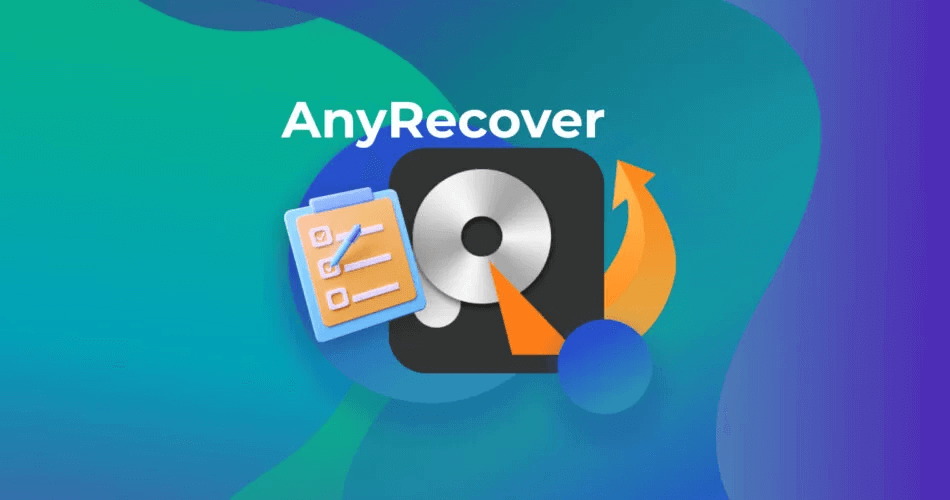
Vorteile von AnyRecover
- 1. Freundliche Benutzeroberfläche: einfach, klar und benutzerfreundlich
- 2. Hohe Erfolgsquote: 99 % der über USB gelöschten Dateien können wiederhergestellt werden.
- 3. Unterstützt mehrere Dateitypen: mehr als 1.000 Dateien wie Fotos, Videodokumente usw.
- 4. Umfassender Scan und Tiefenscan: Sie können das Problem mit einem Klick reparieren oder eine gezieltere Reparatur auswählen.
Schritte zur Verwendung von AnyRecover, um auf USB Stick gelöschte Dateien wiederherstellen zu können:
Schritt 1. Laden Sie die USB-Datenwiederherstellungssoftware AnyRecover von der offiziellen Website herunter.
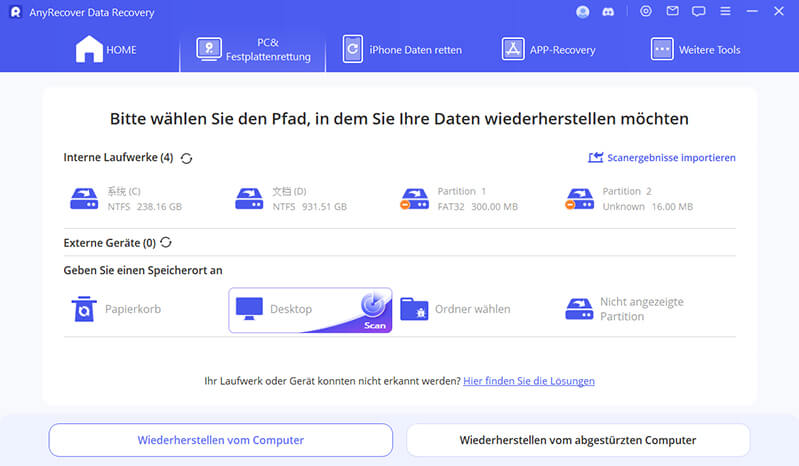
Schritt 2. Schließen Sie Ihren USB-Stick an Ihren Computer an und warten Sie, bis er erkannt wird. AnyRecover scannt Ihren Stick und seine Daten.
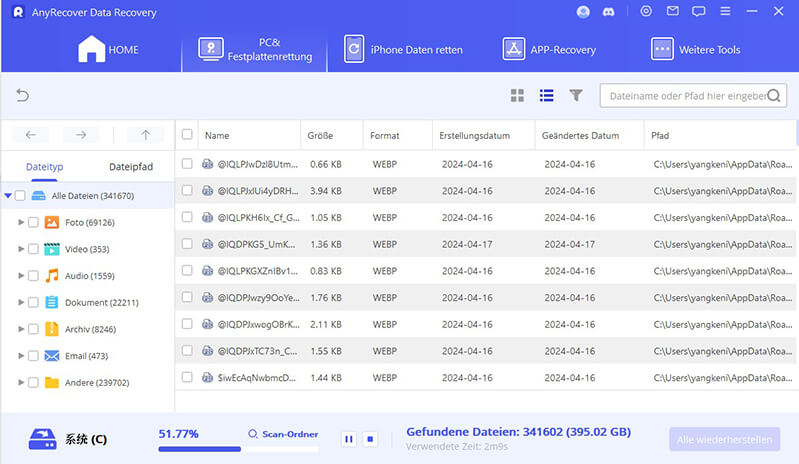
Schritt 3. Nach dem Scan beginnt die eigentliche USB-Datenwiederherstellung. Sie können eine Vorschau Ihrer wiederhergestellten Dateien anzeigen und die gewünschten Dateien speichern.
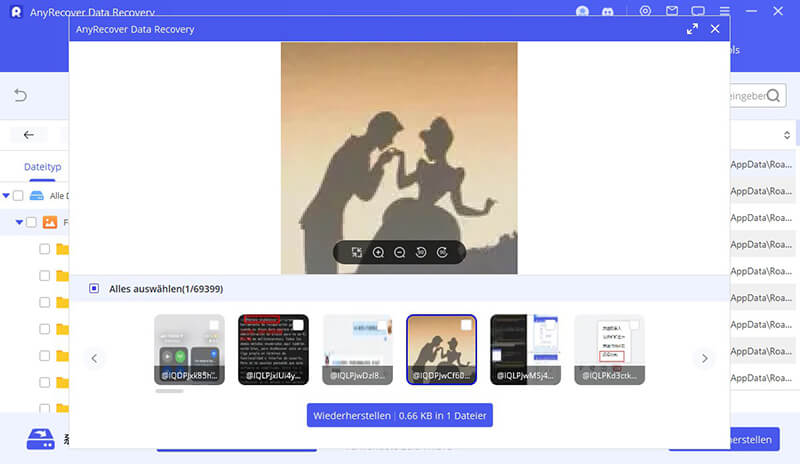
AnyRecover USB-Stick Wiederherstellungssoftware
Ihr Begleiter für die Wiederherstellung gelöschter Dateien von allen Geräten, einschließlich USB-Stick.
Bonus-Tipp: Wie kann man Daten auf USB Stick schützen?
Es gibt verschiedene Möglichkeiten, Daten auf einem USB-Stick zu schützen. Hier sind einige gängige Methoden:

1. Passwortschutz:
Viele USB-Sticks bieten die Möglichkeit, ein Passwort einzurichten, um auf die gespeicherten Daten zugreifen zu können. Sie können ein starkes Passwort wählen, um unbefugten Zugriff zu verhindern.
2. Verschlüsselung:
Eine weitere effektive Methode besteht darin, die Daten auf dem USB-Stick zu verschlüsseln. Es gibt verschiedene Verschlüsselungsprogramme, mit denen Sie Ihre Dateien und Ordner vor dem Zugriff Dritter schützen können. Sie können entweder spezielle Verschlüsselungssoftware verwenden oder integrierte Funktionen des Betriebssystems wie BitLocker (für Windows) oder FileVault (für macOS) nutzen.
3. Sichere Übertragung:
Wenn Sie sensible Daten auf einen USB-Stick übertragen, stellen Sie sicher, dass Sie die Daten über eine sichere Verbindung kopieren. Verwenden Sie verschlüsselte Verbindungen (z. B. HTTPS) beim Herunterladen oder Hochladen von Daten von oder auf den USB-Stick.
Häufig gestellte Fragen zum gelöschte Dateien USB Stick Wiederherstellen
1.Kann die Dateien wiederhergestellt werden, wenn der USB Stick beschädigt ist?
Dies hängt von der Art und dem Ausmaß des Schadens ab. Es gibt keine Garantie dafür, dass Daten von einem physisch beschädigten USB-Stick wiederhergestellt werden können. In solchen Fällen ist es ratsam, professionelle Datenrettungsdienste in Anspruch zu nehmen, um die besten Chancen auf eine erfolgreiche Wiederherstellung zu haben.
Daher wird immer empfohlen, wichtige Dateien regelmäßig zu sichern, um Datenverluste zu minimieren.
2.Wie kann man USB externe Festplatte wiederherstellen?
Die Wiederherstellung gelöschter Dateien von einer USB-externen Festplatte erfolgt in der Regel auf ähnliche Weise wie bei einem USB-Stick. Sie können die oben genannten Methoden verwenden, um gelöschte Dateien auf externer Festplatte wiederherstellen zu können.
Fazit
Gelöschte Dateien von USB Stick wiederherstellen nicht zu können, kann Kopfschmerzen bereiten, aber mit dem richtigen Ansatz können Sie sie möglicherweise wiederherstellen. Dieser Artikel stellt Ihnen fünf verschiedene Methoden für verschiedene Situationen vor, von denen unsere am meisten empfohlene Methode AnyRecover ist. Wenn Sie nicht weiterkommen, ist es am einfachsten, es einfach in die Hand zu nehmen.
Mit über 500 Anwendungsfällen ist es die All-in-One-Software, die Benutzer in die Lage versetzt, nahezu jedes Datenverlust- und Reparaturproblem zu bewältigen, alles innerhalb eines einzigen Downloads.
Related Articles:
- Gelöschte Capcut Videos auf PC/Mobilgerät wiederherstellen
- 13 Möglichkeiten zu dem Lag-Fix in der Gameloop【2024】
- Vollständige Wiederherstellung von gelöschter privater Fotos aus dem Android-Fotoalbum
- Yahoo Mail-Wiederherstellungsmethode [Update 2024]
- Gelöschte Voicemails wiederherstellen auf Samsung
- Methoden zu dem Wiederherstellen von ausgeschnittenen Dateien
